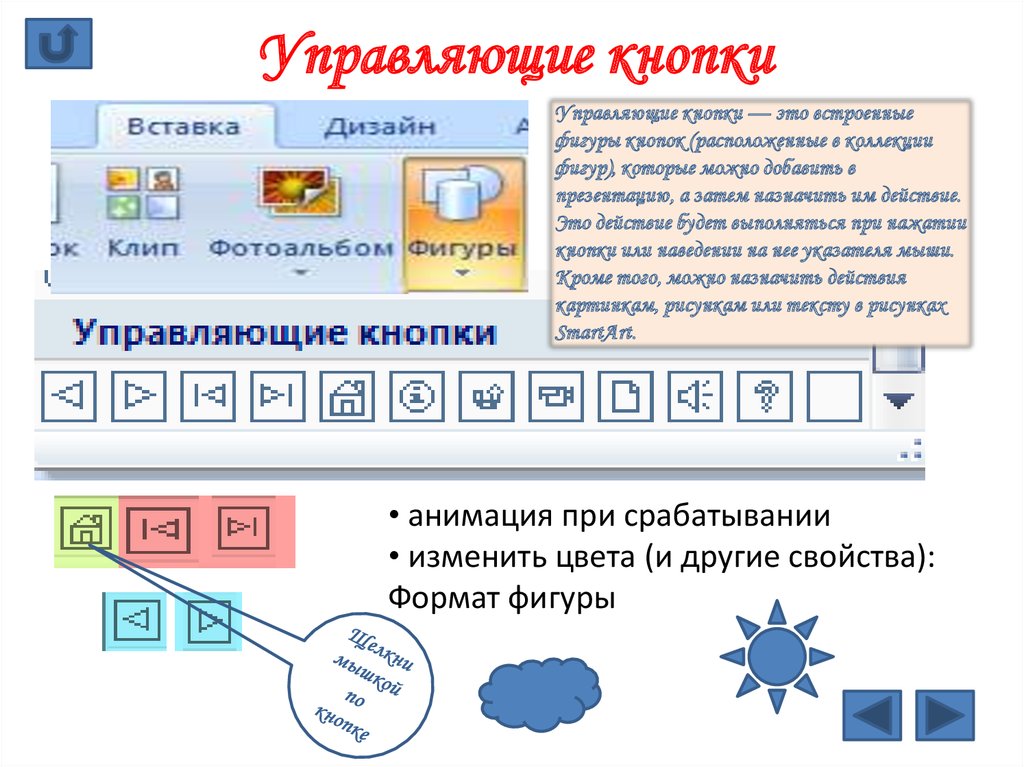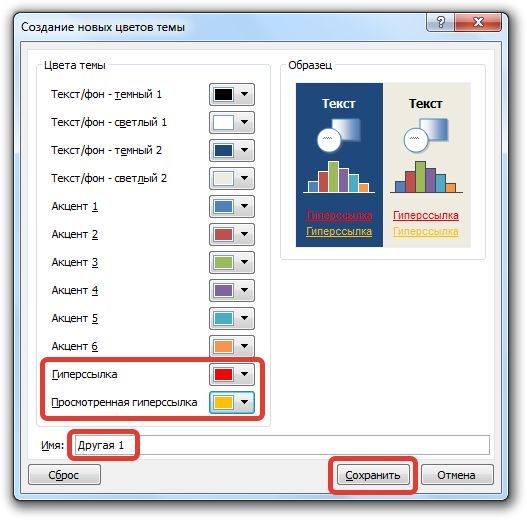Превратите свою презентацию PowerPoint в интерактивный и динамичный материал
Узнайте, как добавить гиперссылки в презентацию PowerPoint, чтобы сделать ее более привлекательной и легкодоступной для зрителей. С помощью гиперссылок вы сможете перенести свою аудиторию на другие слайды или внешние ресурсы, предоставляя им больше информации или возможности участия.
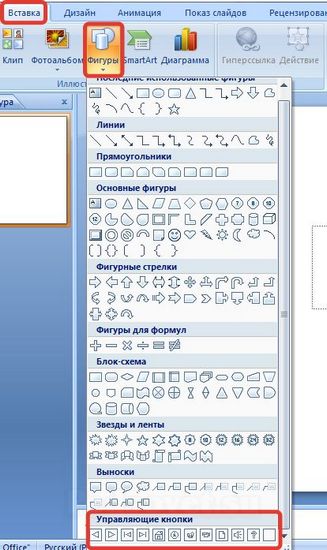
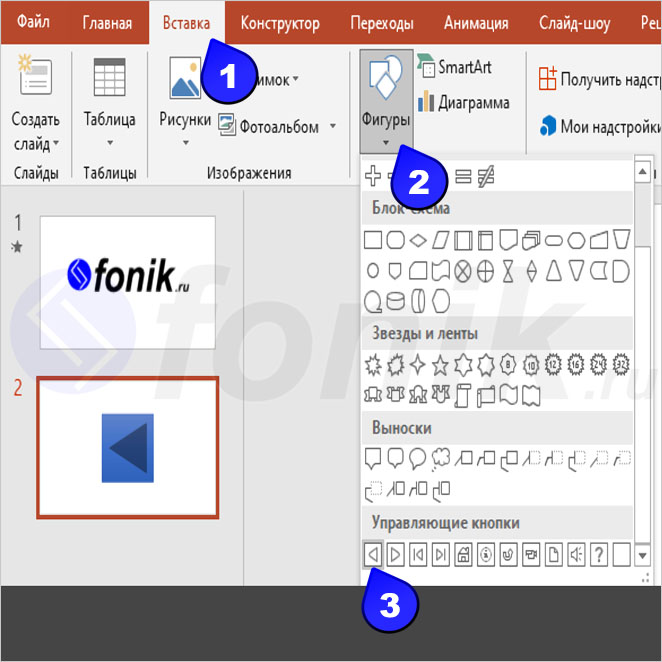

Выберите текст или изображение, на которые хотите добавить гиперссылку.

Создаю презентацию на ваших глазах за 20 минут. Процесс + фишки PowerPoint в 2023

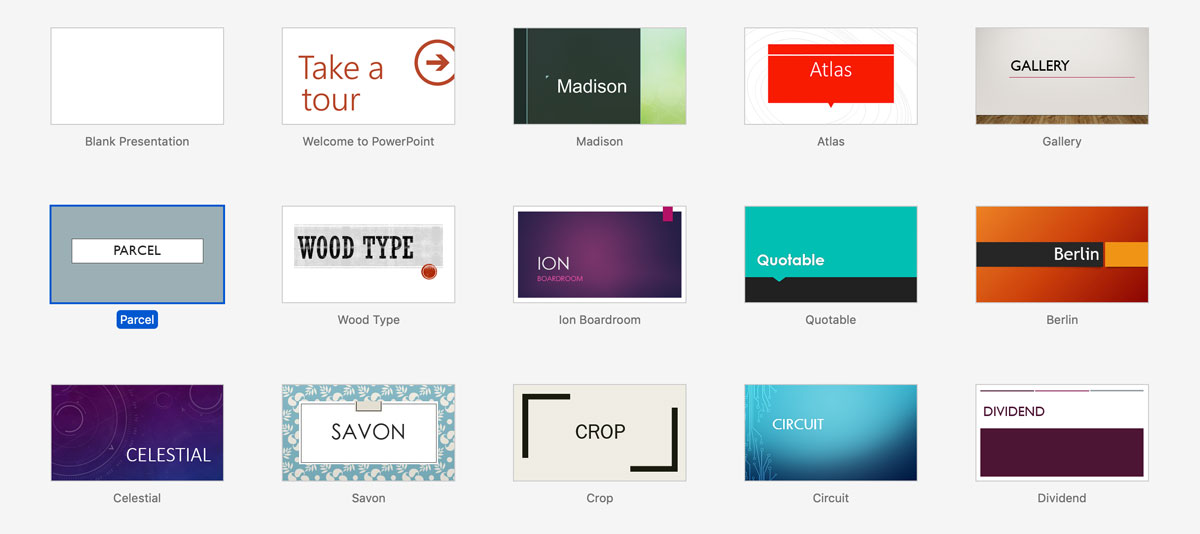
Перейдите во вкладку Вставка и выберите опцию Гиперссылка.
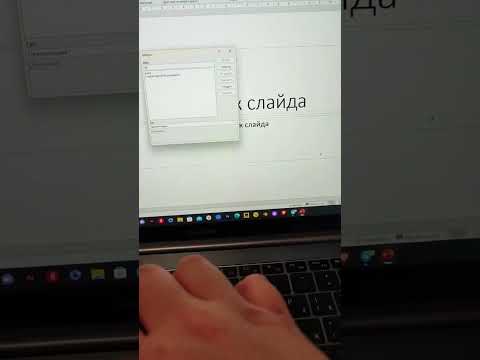
PowerPoint с использованием ChatGPT

В открывшемся окне Вставить гиперссылку выберите вид ссылки: на слайд в этой презентации, на другую презентацию или файл, на веб-страницу или на адрес электронной почты.

Как сделать гиперссылку в презентации? Гиперссылка PowerPoint


Если вы хотите добавить ссылку на слайд в этой презентации, выберите нужный слайд из списка.

🔷Как вставить ссылку в презентацию Powerpoint/Как сделать гиперссылку в презентации?
Если вы хотите добавить внешнюю ссылку на веб-страницу или файл, введите URL или выберите файл из вашего компьютера.

Как использовать гиперссылку в PowerPoint?
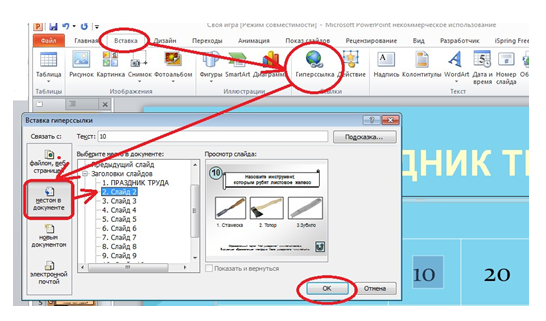
Если вы хотите добавить ссылку на адрес электронной почты, введите адрес в поле Электронная почта и нажмите OK.

Как сделать гиперссылку в Power Point - перемещение по презентации
Чтобы протестировать ссылку, запустите презентацию и нажмите на текст или изображение с гиперссылкой.
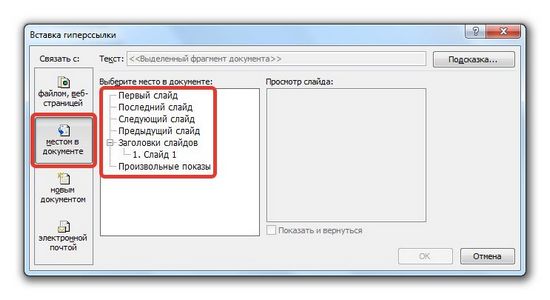
Добавьте дополнительные гиперссылки, чтобы предоставить вашей аудитории больше возможностей взаимодействия с презентацией.

Как сделать гиперссылку в презентации? Гиперссылка PowerPoint

Как вставить ссылки на использованные источники в презентации
Не забудьте проверить все гиперссылки перед презентацией, чтобы убедиться, что они работают правильно.
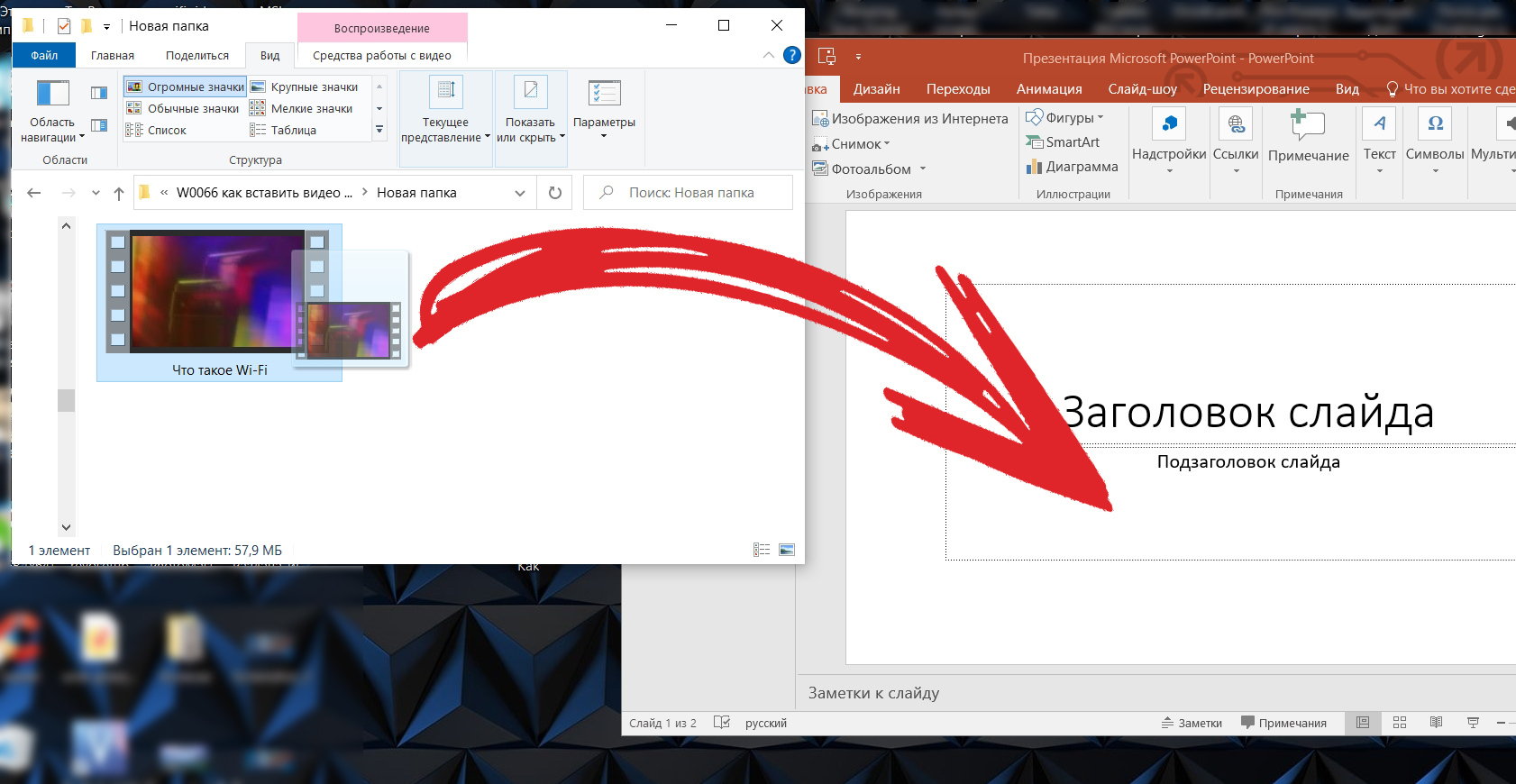
Используйте гиперссылки аккуратно и с умом, чтобы не перегружать презентацию информацией и не отвлекать зрителей от основного контента.